标签:服务 windows11 开启 telnet Win11telnet 详细 打开 客户端
很多用户想知道在windows11电脑中要如何开启telnet服务,用户这时候是打开windows11电脑的设置,接着点击应用设置中的可选功能,然后点击更多windows功能就能看到telnet客户端哦,勾选telnet客户端保存即可,等待保存成功就能够开启windows11电脑的telnet服务哦。
windows11开启telnet服务教程
1、接着打开windows11系统的“设置”
2、进入左边的“应用”设置,打开右上角“可选功能”
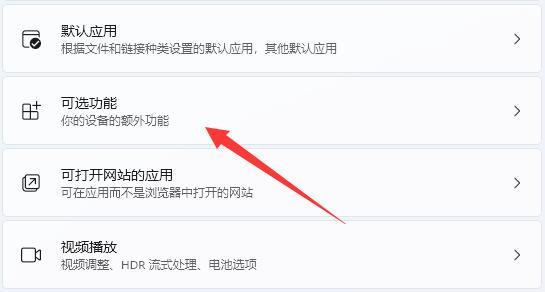
3、打开后再去打开“更多windows功能”
4、找到“telnet客户端”,勾选开启后点击“确定”
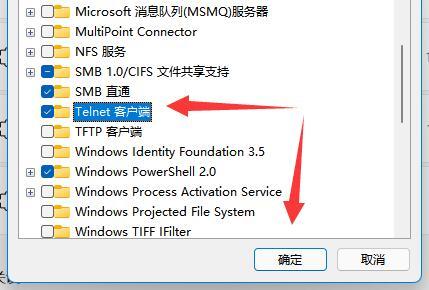
5、等待系统完成更改就可以开启telnet服务了
标签:服务,windows11,开启,telnet,Win11telnet,详细,打开,客户端 来源: https://www.cnblogs.com/exmyth/p/16688825.html
本站声明: 1. iCode9 技术分享网(下文简称本站)提供的所有内容,仅供技术学习、探讨和分享; 2. 关于本站的所有留言、评论、转载及引用,纯属内容发起人的个人观点,与本站观点和立场无关; 3. 关于本站的所有言论和文字,纯属内容发起人的个人观点,与本站观点和立场无关; 4. 本站文章均是网友提供,不完全保证技术分享内容的完整性、准确性、时效性、风险性和版权归属;如您发现该文章侵犯了您的权益,可联系我们第一时间进行删除; 5. 本站为非盈利性的个人网站,所有内容不会用来进行牟利,也不会利用任何形式的广告来间接获益,纯粹是为了广大技术爱好者提供技术内容和技术思想的分享性交流网站。
